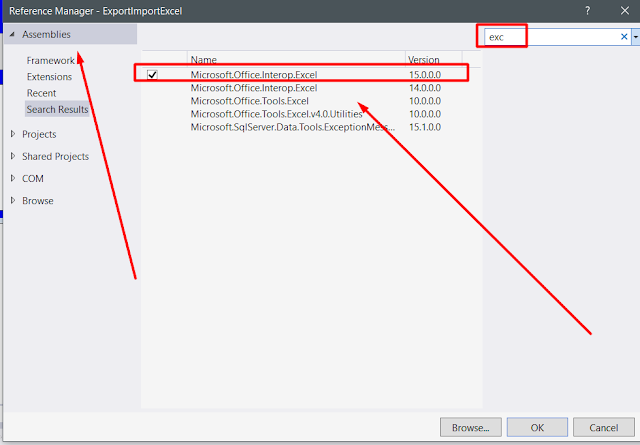Tutorial Export Data From Data Grid To MS. Excel In Windows Form C# Visual Studio
Minggu, 10 Desember 2017
Assalamu'alaikum Wr.Wb
Pada kali ini saya akan memberikan tutorial bagaimana cara ekspor data dari data grid ke microsoft excel. Nah sesuai request visitor, hanya Exportnya saja yaa.
Bahan - bahan :
1. Visual Studio 2017
2. PC/Laptop
3. Secangkir Coffe
Jika sudah terbuka, dan aplikasi anda sudah jadi, silahkan buat Form baru.
Dan langsung tambahkan tool datagridviewnya.
Nah kalau tampilan saya sederhana saja ya...
Okeh langsung aja ya, silahkan simak tutorial berikut.
Pertama - tama Klik kanan References... lalu pilih add references.
Sudah??... ini tampilannya.
Nah jika sudah maka langsung aja search kata kuncinya "excel". Lngsung Centang yang sesuai dengan perintah di gambar.
Jika sudah maka Ok saja...
Setelah itu lanjut tambahkan Tool "SaveFileDialog"..
Nah jika sudah langsung Klik button Export..
Tambahkan "using Microsoft.Office.Interop.Excel;".
Jika sudah, Coding seperti ini untuk menampilkan data dari table di database ke datagridnya.
Jangan lupa kalian harus sudah terhubung dengan mysql, jika belum tahu caranya Klik ini.
Nah sudah?? Langsung ke button "Export"..
Coding seperti ini..
Microsoft.Office.Interop.Excel._Application excel = new Microsoft.Office.Interop.Excel.Application();
Microsoft.Office.Interop.Excel._Workbook workbook = excel.Workbooks.Add(Type.Missing);
Microsoft.Office.Interop.Excel._Worksheet worksheet = null;
try
{
worksheet = workbook.ActiveSheet;
worksheet.Name = "ExportedFromDatGrid";
int cellRowIndex = 1;
int cellColumnIndex = 1;
for (int i = 0; i < dataGridView1.Rows.Count - 1; i++)
{
for (int j = 0; j < dataGridView1.Columns.Count; j++)
{
if (cellRowIndex == 1)
{
worksheet.Cells[cellRowIndex, cellColumnIndex] = dataGridView1.Columns[j].HeaderText;
}
else
{
worksheet.Cells[cellRowIndex, cellColumnIndex] = dataGridView1.Rows[i].Cells[j].Value.ToString();
}
cellColumnIndex++;
}
cellColumnIndex = 1;
cellRowIndex++;
}
SaveFileDialog saveDialog = new SaveFileDialog();
saveDialog.Filter = "Excel files (*.xlsx)|*.xlsx|All files (*.*)|*.*";
saveDialog.FilterIndex = 1;
if (saveDialog.ShowDialog() == System.Windows.Forms.DialogResult.OK)
{
workbook.SaveAs(saveDialog.FileName);
MessageBox.Show("Export Successful");
}
}
catch (System.Exception ex)
{
MessageBox.Show(ex.Message);
}
finally
{
excel.Quit();
workbook = null;
excel = null;
}
Itu Sourcenya, maka jalankan aplikasi, tampilannya hasilnya
seperti ini kira - kira.
Nah kalau di klik button Exportnya.. Hasilnya seperti ini.
Demikiran tutorial dari saya, kurang lebihnya mohon maaf.
Demikiran tutorial dari saya, kurang lebihnya mohon maaf.